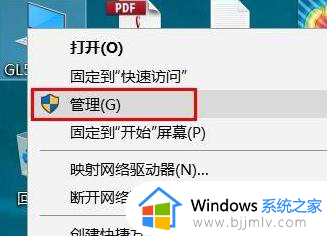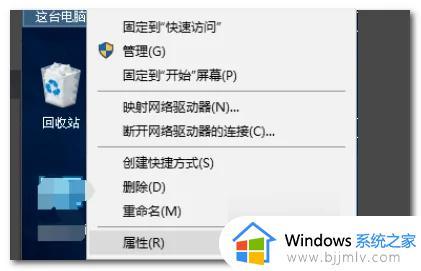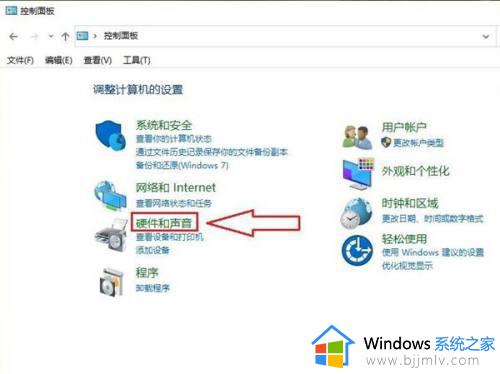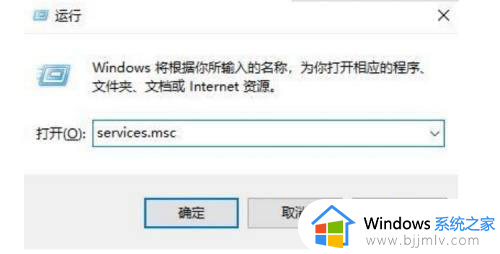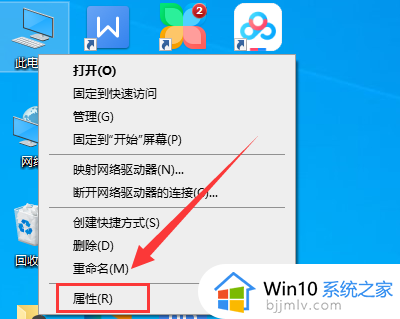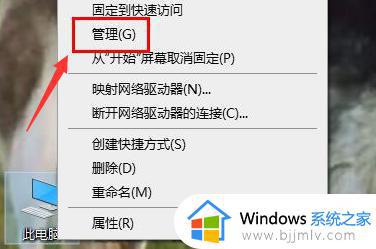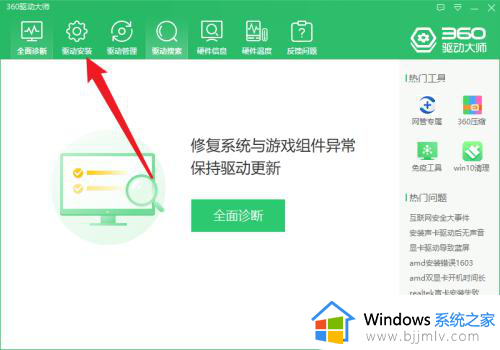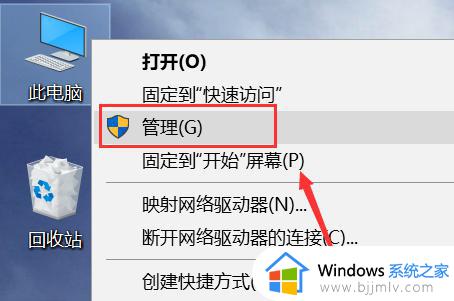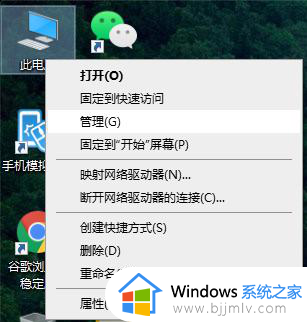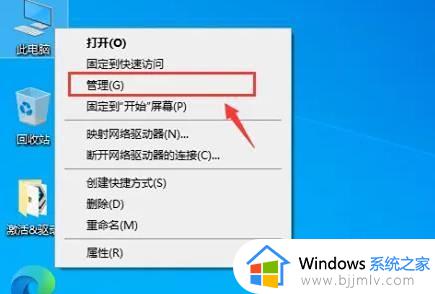英伟达控制面板不见了win10怎么办 win10英伟达控制面板没有了如何解决
更新时间:2023-01-12 10:32:30作者:runxin
每当用户在win10电脑上玩一些游戏的时候,为了更好的游戏体验我们可以通过英伟达控制面板来进行显卡性能调整,然而近日有用户却反馈自己win10系统中英伟达控制面板不见了,对此英伟达控制面板不见了win10怎么办呢?以下就是小编教大家的win10英伟达控制面板没有了解决方法。
具体方法:
1、右击桌面的“此电脑”,点击出现的“管理”。
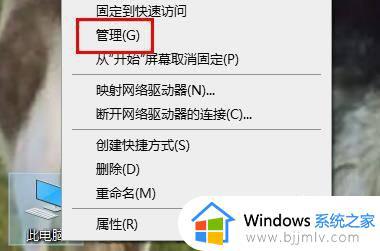
2、点击左侧的“设备管理器”。
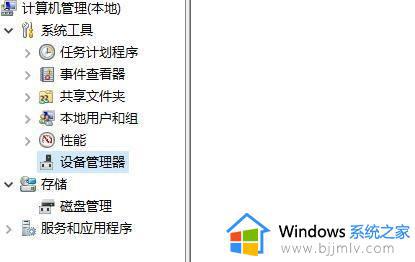
3、看到“nvidia显卡”右击选择“禁用设备”,然后再启用设备。
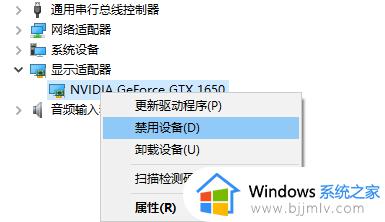
4、在输入框中搜索“控制面板”。
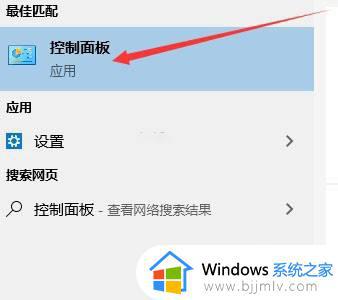
5、点击“硬件和声音”。
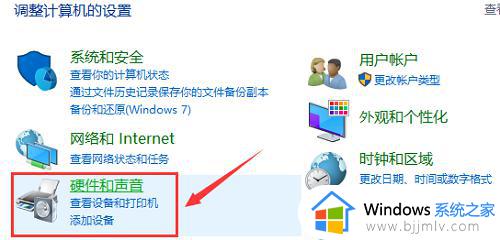
6、此时可以看到“nvidia控制面板”。
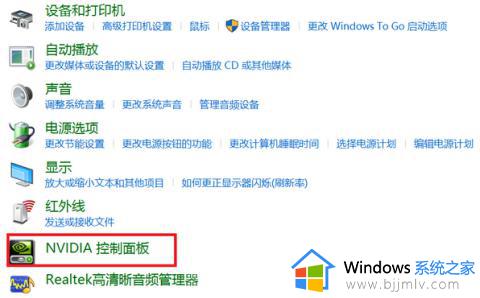
7、点击进入之后点击“桌面”,选择“添加桌面上下文菜单”即可。
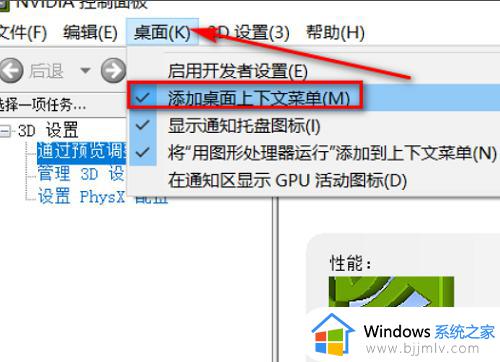
上述就是小编带来的win10英伟达控制面板没有了解决方法了,有出现这种现象的小伙伴不妨根据小编的方法来解决吧,希望能够对大家有所帮助。